PCにて、ブラウザでDynalistを開いていないときでも、ブラウザのツールバーからDynalistへ投稿する方法を紹介します。
ブラウザのアドオン“Dynalist Companion Clipper”(Firefox版 / Chrome版)をインストールし、ブラウザのツールバーに表示されたこのアドオンのアイコンをクリックすると、入力欄とボタンが現れます。Tabキーを1回押すごとに、それぞれの入力欄とボタンが選択されます。

(青空文庫の「夏目漱石 坊っちゃん」をブラウザで開いているときにアイコンをクリックした状態)
それぞれの入力欄には、その時点でブラウザで開いているウェブページのタイトルとURLが自動で記入されています(about:blankなどの空白ページを開いている場合は空白になります)。それ以外のことを投稿したい場合は、これらの記入されているテキストを書き換えます。
“TITLE”の欄に入力したものが、Dynalistで1個の項目になります。“NOTE”の欄に入力したものは、Note(各項目の下に表示される注釈のようなテキスト)となります。これらの入力欄には改行は記入できません。
“Send”のボタンを押すと、Dynalistで予めInboxとして指定してある項目の下位に投稿されます。

(“TITLE”の欄に「ぼっちゃん」と記入し、“NOTE”の欄は書き換えずに“Send”ボタンを押したものがDynalistに投稿された状態)
備考
右クリックからの投稿
上掲のアドオン“Dynalist Companion Clipper”は、ブラウザの右クリックメニューからDynalistに投稿する機能もあります。投稿できる内容は下記の2通りです。
- ブラウザで開いているウェブページのタイトルとURL
- ウェブページのテキストを選択して右クリックした場合には、そのテキストおよび、そのページへのハイパーリンク

フォーマットの変更
アドオンの設定画面にて、投稿する内容のフォーマットを変えることができます。
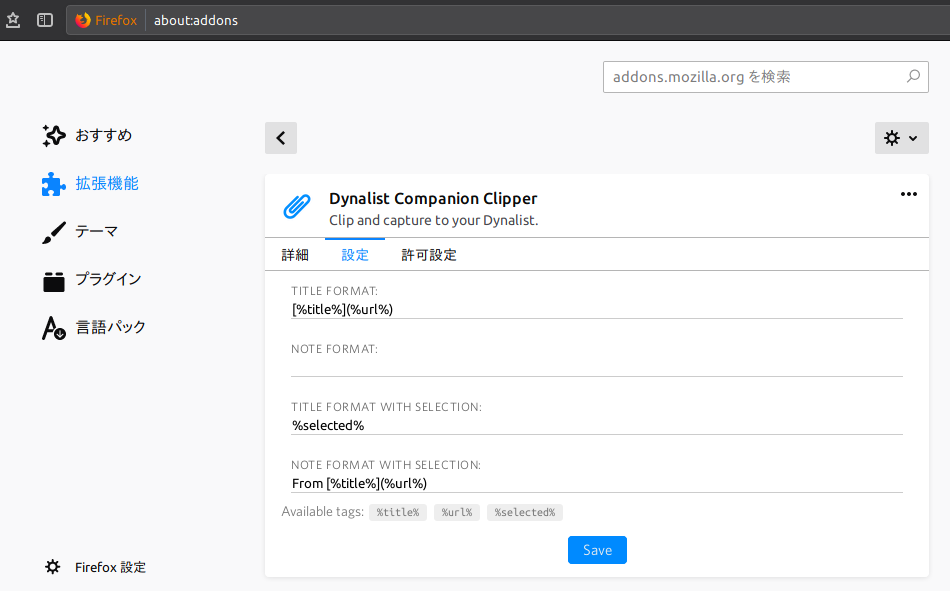
(Markdown形式も使える)